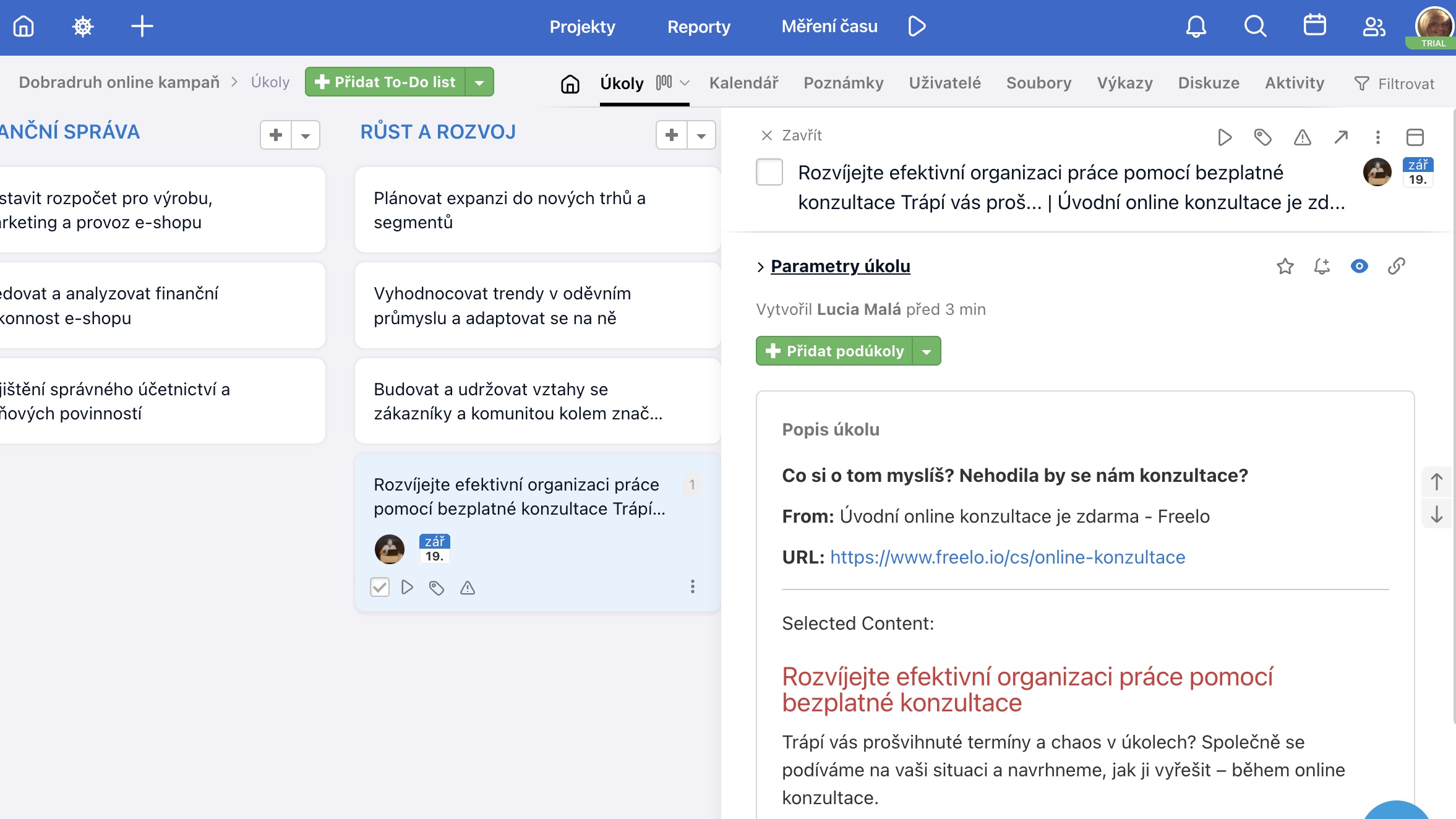S Freelo rozšířením do Chromu můžete nyní přidávat úkoly přímo do Freela z jakékoliv stránky z Google Chrome prohlížeče, aniž byste museli přepínat mezi aplikacemi. Stačí pár kliků a úkol je okamžitě ve vašem Freelu – ideální pro efektivní práci bez přerušení.
Stažení Google Chrome rozšíření
Po stažení a nainstalování rozšíření Freelo Quick Add se vám ikona Freelo zobrazí v seznamu rozšíření vašeho prohlížeče Google Chrome.
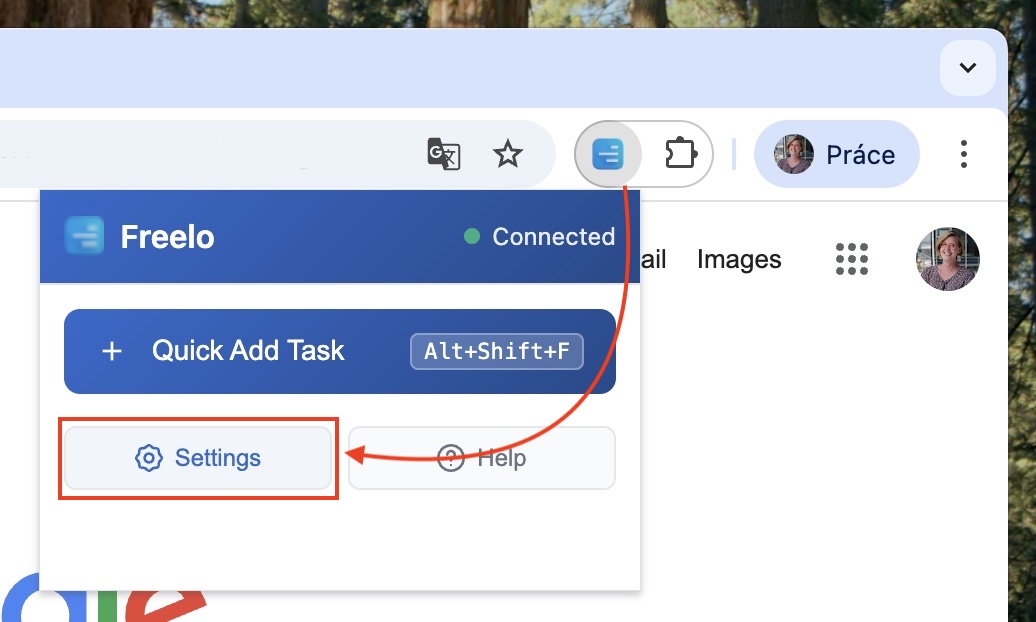
Pro propojení stačí zadat svůj uživatelský e-mail a API klíč, který naleznete v nastavení Freela. Klikněte na svůj avatar v pravém horním rohu, vyberte Nastavení a v sekci API klíč zkopírujte svůj unikátní klíč.
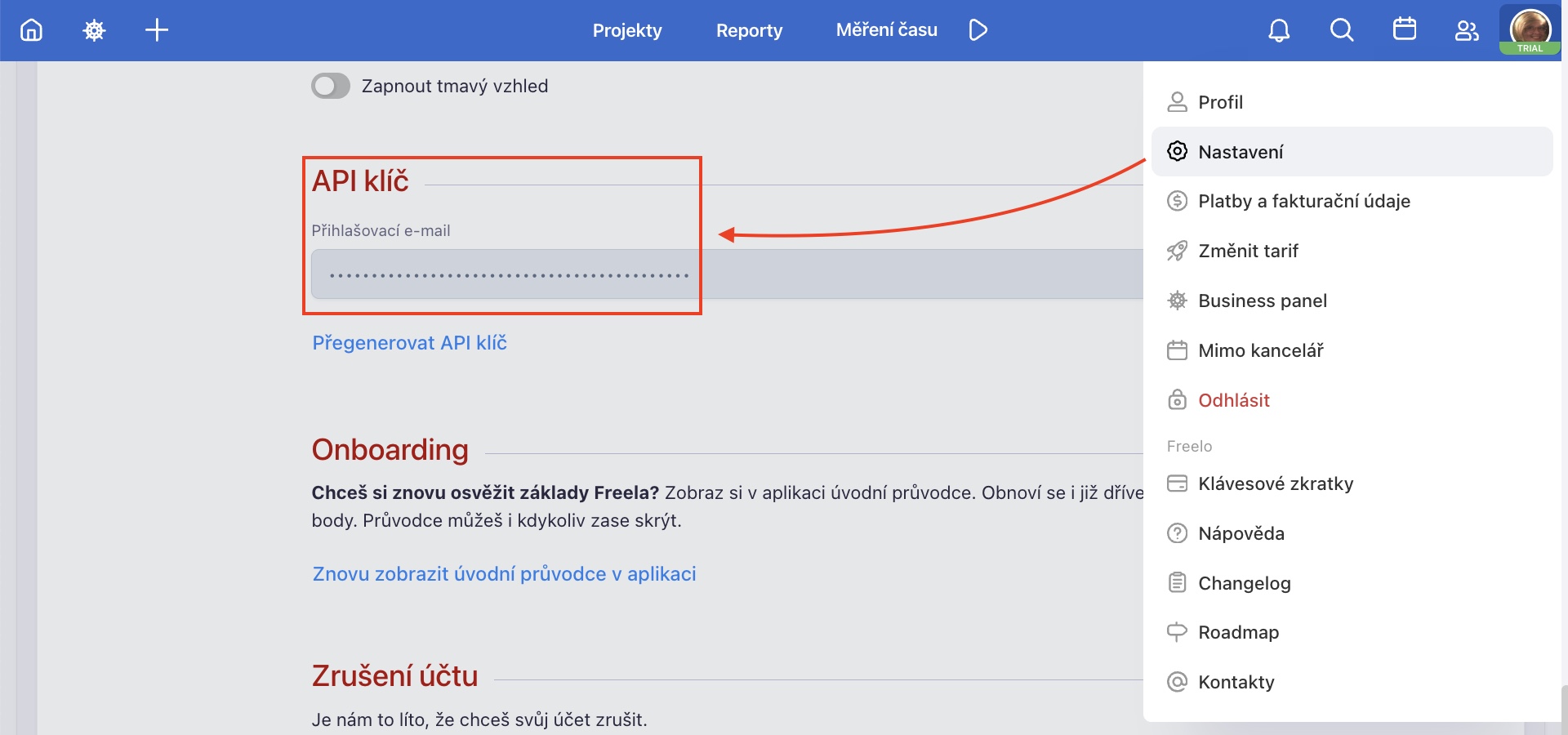
Tento klíč následně vložte do rozšíření Freelo Quick Add přes jeho nastavení. Pak potvrdíte přes Save Credentials a Google Chrome rozšíření bude úspěšně propojeno s vaším Freelo účtem.
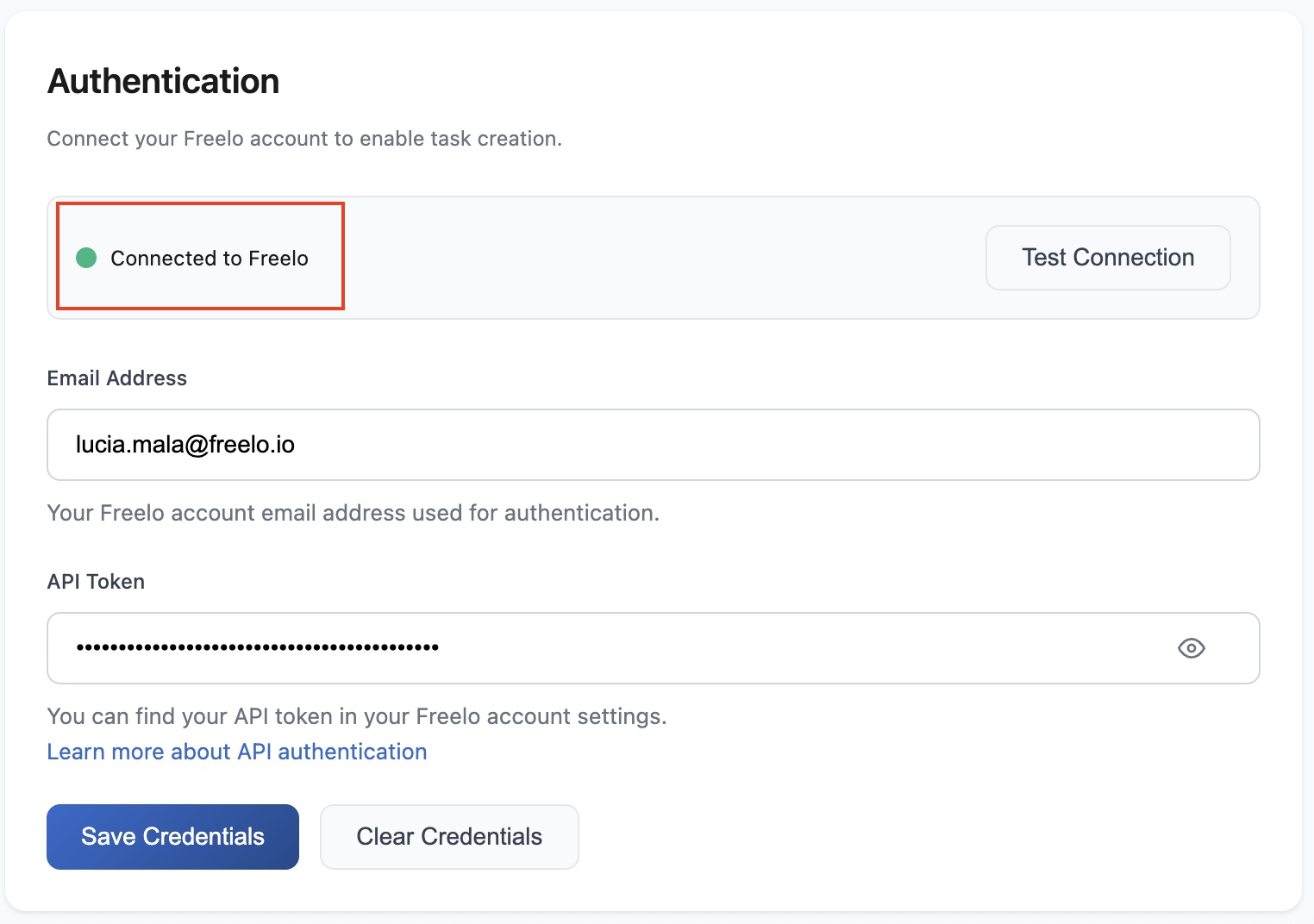
Zadávání úkolů do Freela
Úkoly si nyní můžete jednoduše vytvářet přímo na webové stránce. Stačí označit text, kliknout pravým tlačítkem myši a vybrat možnost „Add to Freelo“.
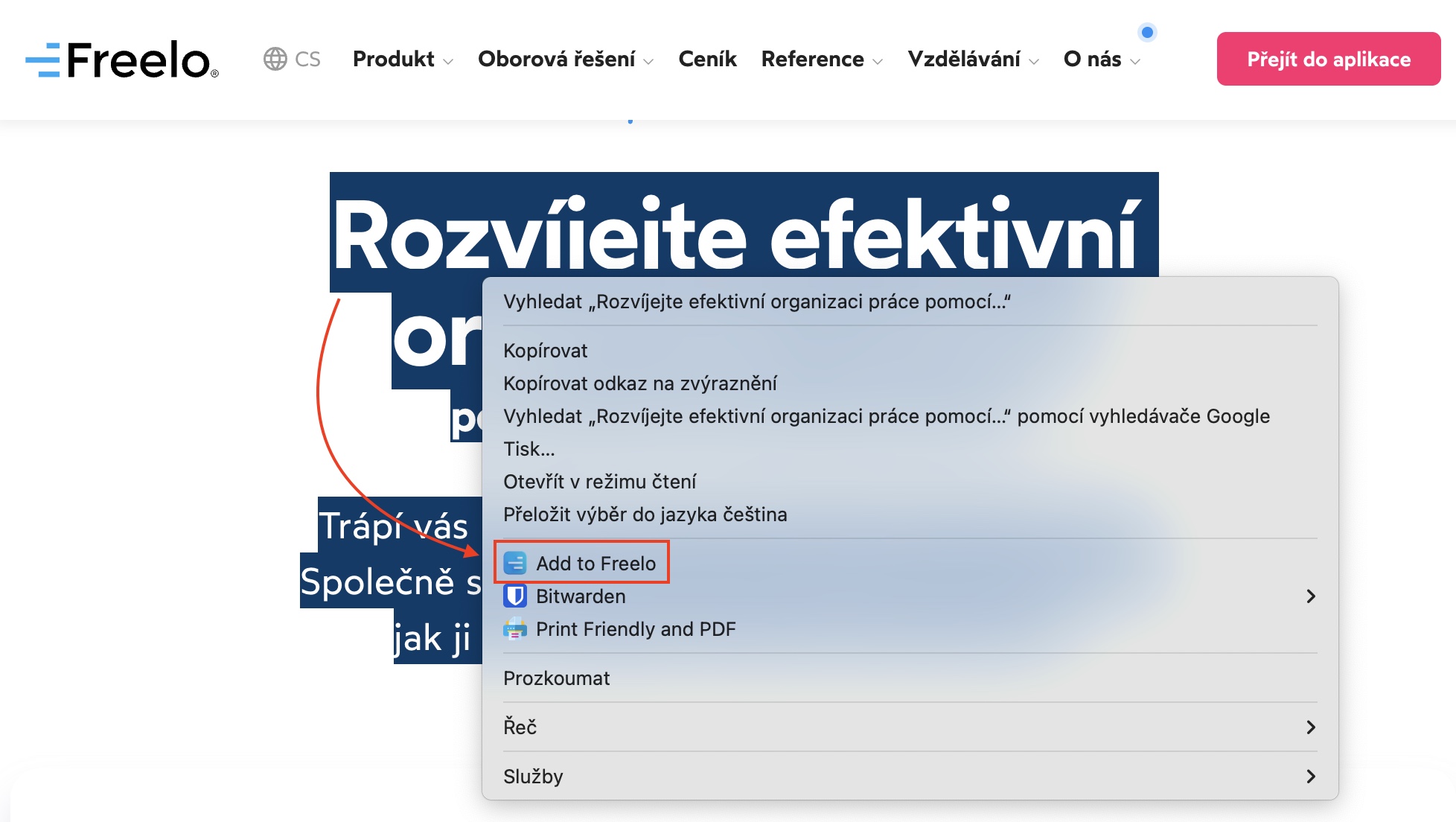
Vyberete, do jakého projektu a To-Do listu chcete nový úkol zařadit a můžete mu rovnou nastavit řešitele, termín nebo vlastní text.
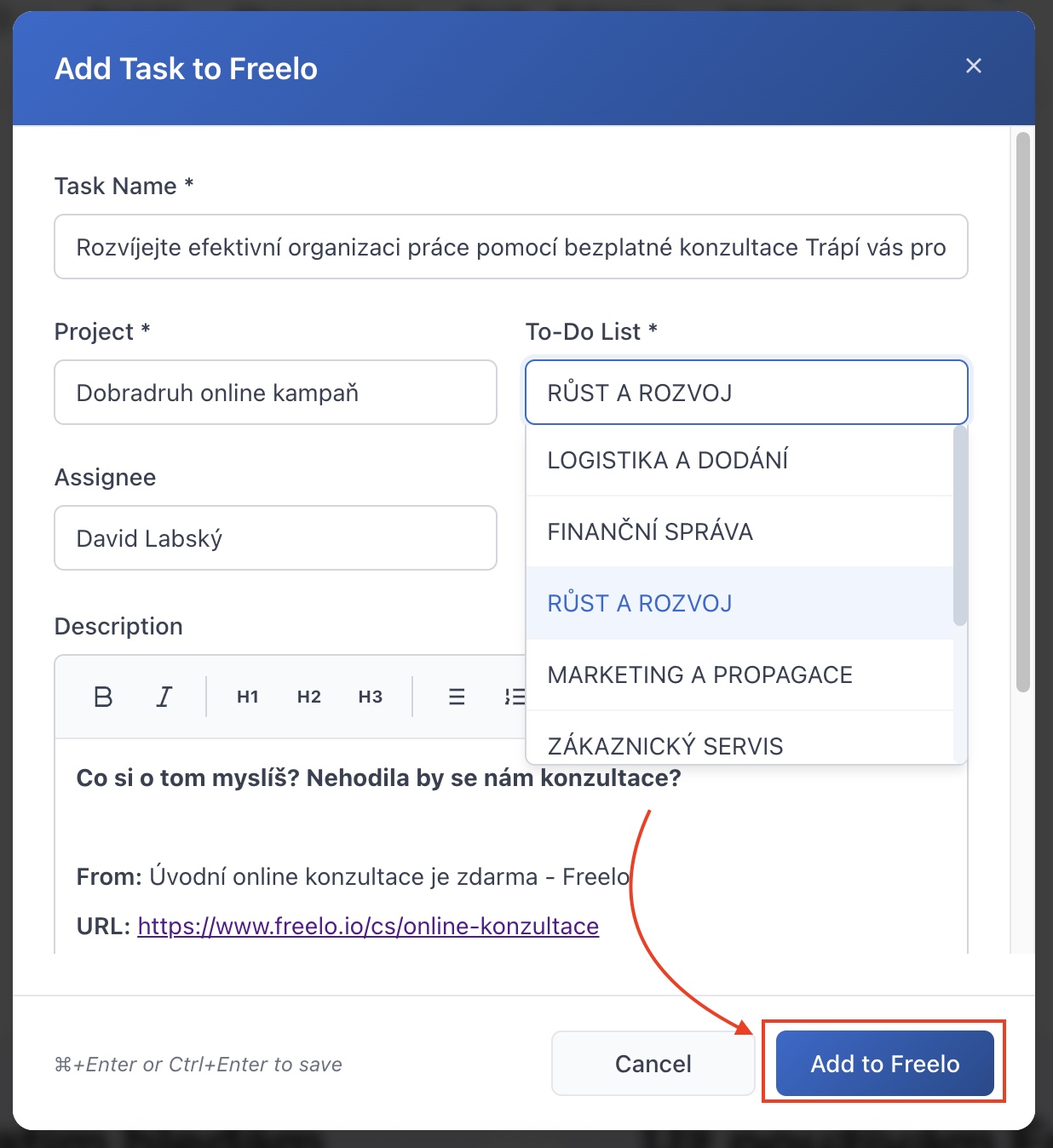
Po potvrzení se úkol automaticky vytvoří ve Freelu.